Kaip naudotis savo mobiliuoju telefonu kaip namų apsaugos fotoaparatą

Paprastos namų apsaugos kameros nustatymas - tai puikus būdas išsaugoti jūsų namuose, kol esate toli. Speciali sistema yra puiki, tačiau jūs galite naudoti seną, atsarginį išmanųjį telefoną, kuriame esate.
Galite, žinoma, įsigyti patalpų apsaugos kamerą, kuri yra pasirengusi nustatyti ir iš tikrųjų pagaminti tokią tikslas. "Nest Cam" yra geras pasirinkimas, bet 200 USD gali būti šiek tiek kietas. Vietoje to, jei kiekvienais metais naujovinate į naująjį išmanųjį telefoną, greičiausiai turėsite seną, atsarginį išmanųjį telefoną, kuris ką nors surinks dulkėse stalčiuje.
Šis procesas priklauso nuo "Manything" programos, kurią įdiekite tiek į senąjį telefoną (fotoaparatą), tiek į dabartinį telefoną (tai leidžia jums peržiūrėkite fotoaparatą). Programa veikia "iOS" ir "Android", nors "Android" versija vis dar yra beta versijoje. Laimei, ji yra gana išsami, nes tai tik "beta", ir daugumoje "Android" įrenginių ji turėtų dirbti puikiai. Pirmiausia išbandykite, kad užtikrintumėte, kad jūsų įrenginyje veikia fotoaparato funkcijos.
Daugelis dalykų yra laisvai naudoti 1 fotoaparate ir be debesies įrašymo. Tačiau "Manything" taip pat mokėjo lygius, kuriuos galėtumėte sudominti. Kai pirmą kartą užsiregistruosite, gausite nemokamą "Manything" geriausio plano mėnesį, tačiau po to galėsite naudotis nemokamu planu arba pasinaudoti pigesniu mokamuoju planu. Štai ką siūlo "Manything":
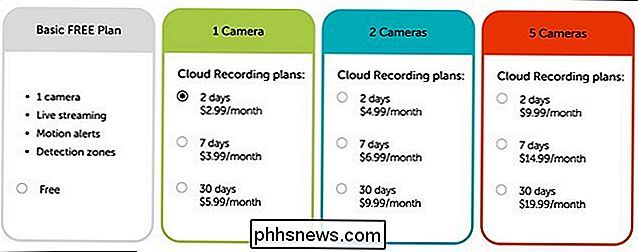
"2,99 Lt / mėn. Planas nėra blogas kelias. Jis suteikia vieną fotoaparatą ir saugo įrašus iki dviejų dienų, tai yra daug laiko, kad galėtumėte juos peržiūrėti ir išsaugoti.
Atsisiųskite ir įdiekite programą savo atsarginiame išmaniame telefone, bakstelėkite "Registruotis" apačioje norėdami pradėti.
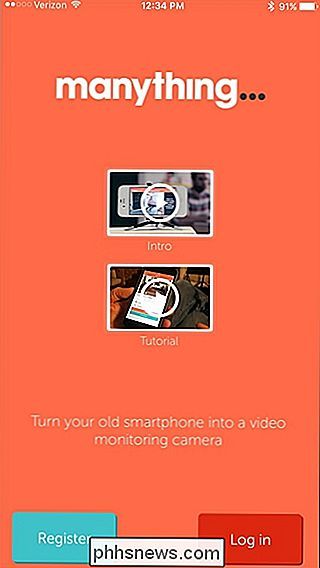
Įveskite savo el. pašto adresą ir sukurkite slaptažodį, kurį naudosite daugelyje. Baigę, bakstelėkite "Registruotis".
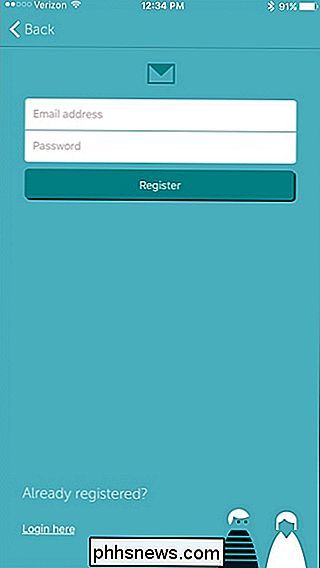
Tada bakstelėkite "Kamera".
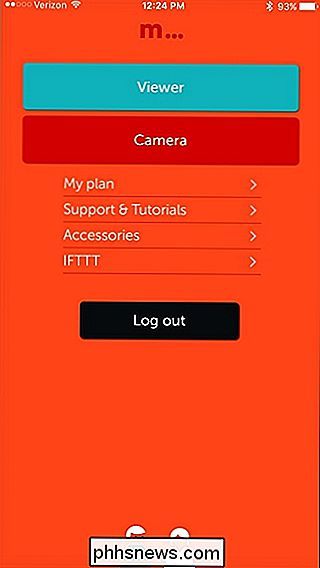
Galite gauti iššokančių langų, kuriose prašoma leidimo pasiekti jūsų telefono fotoaparatą ir mikrofoną. Bakstelėkite "Gerai" ant jų.
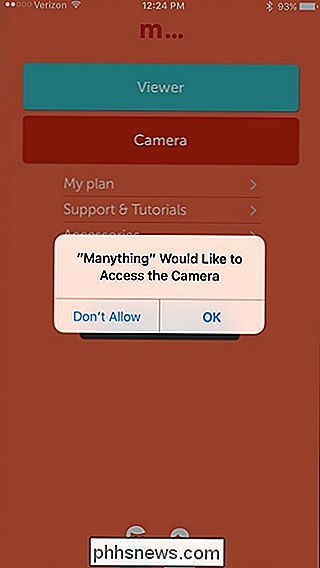
Po to pasirodys kameros sąsaja. Galite pradėti iškart, paspausdami raudoną įrašo mygtuką, kad pradėtumėte stebėti savo namus. Iš čia galite sustiprinti savo išmanųjį telefoną su tam tikros rūšies laidais arba gauti mažą trikojį ir telefono laikiklį. Kažkas panašaus į "Joby GripTight Micro" stalą būtų tobulas. Taip pat norėsite įsitikinti, kad telefonas yra prijungtas prie maitinimo šaltinio, kad jo akumuliatorius nebūtų miršta per dieną.
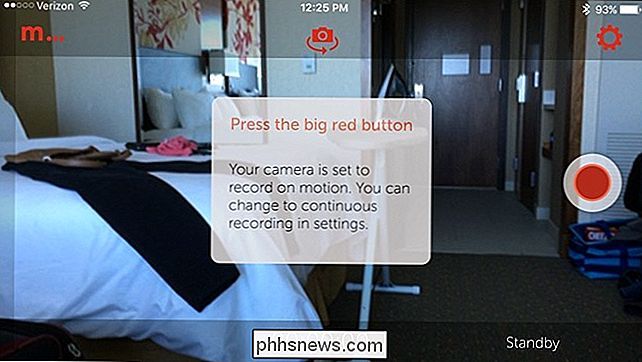
Su šiuo nustatymu atsisiųskite ir įdiekite "Manything" programą pagrindiniame išmaniajame telefone. Programa veikia kryžminėje platformoje, o tai reiškia, kad "Android" įrenginys gali būti nustatytas kaip fotoaparatas, o "iPhone" - žiūrovas, arba atvirkščiai. Kai atidarysite programą, bakstelėkite "Prisijungti" ir įveskite el. Pašto adresą ir slaptažodį, su kuriais prisiregistravote.
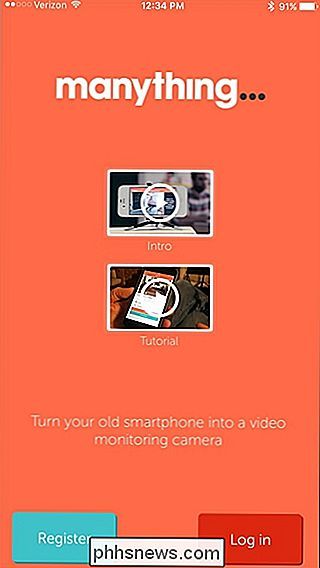
Bakstelėkite "Žiūryklė".
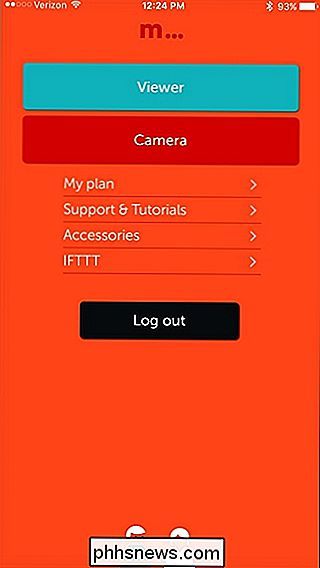
Turėtumėte pamatyti atsarginį išmanųjį telefoną, kurį nustatėte. sąraše.

Palietus jį, bus rodomas žiūrovas, kuriame galėsite pamatyti, kas vyksta realiuoju laiku. Jei pasirodys judėjimas, taip pat pamatysite žemiau esančių įrašų sąrašą. Šie įrašai įkeliami į debesį (dar žinomi kaip "Manything" serveriai).
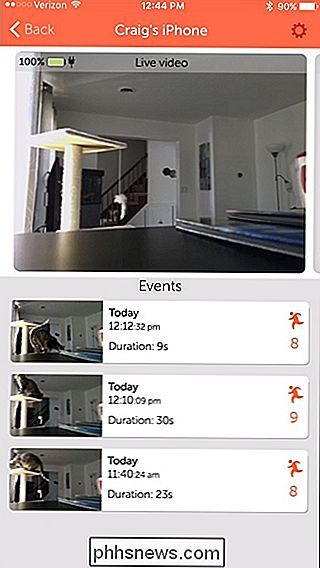
Bakstelėkite krumpliaračio piktogramą viršutiniame dešiniajame kampe, kad galėtumėte peržiūrėti nustatymus.
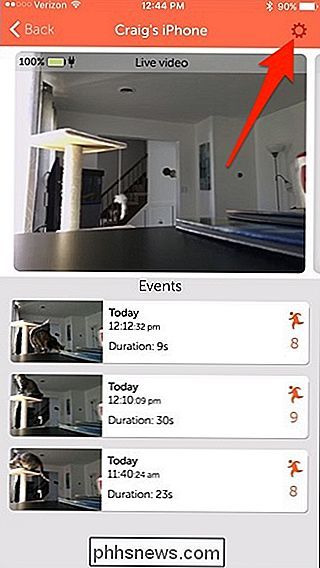
Dauguma nustatymų yra savaime suprantama, tačiau yra tam tikrų, paaiškinimas.
Pavyzdžiui, fotografuojant "Stills Mode" fotoaparatas fotografuos nuolatines nuotraukas, o ne vaizdo įrašus, kurie gali padėti pralaidumui, jei jūsų "Wi-Fi" neapsaugo.
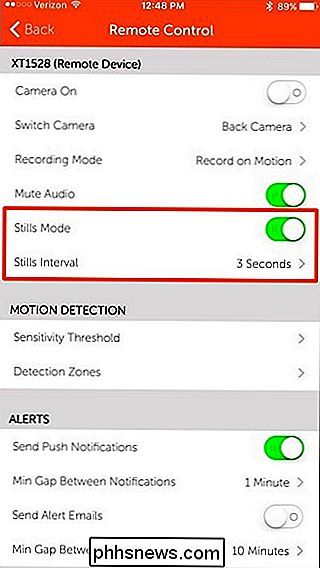
"Motion Detection" galite keisti fotoaparato jautrumą, taip pat nustatyti, kurios srities rėmelyje, kurio nenorite palikti be aptikimo, gali būti naudinga tam tikromis situacijomis.
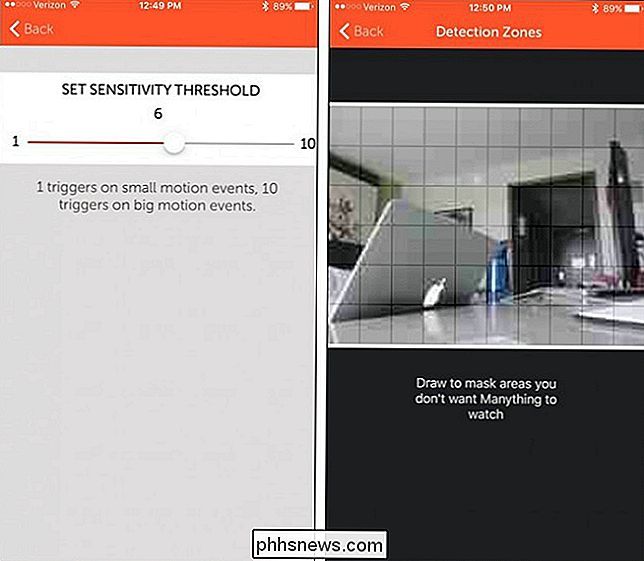
"Video kokybės" dalyje galite nustatyti vaizdo kokybę. vaizdo įrašas, kuris siunčiamas srautiniu būdu. Jei jūsų "Wi-Fi" yra natūra lėtas, gali būti geriausia išlaikyti jį žemu nustatymu, tačiau jei turite greitesnį "Wi-Fi" ryšį, galite laisvai pasirinkti kokybę, kokią matote.
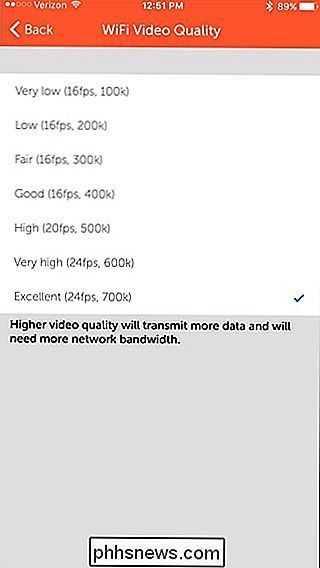
Daugelis gali srautą ir įrašą per korinį ryšį, tačiau apskritai yra gera idėja išlaikyti "Leisti mobiliuosius duomenis" neleistiną, todėl neperkeltumėte mėnesinių duomenų pašalpa. Tačiau vis tiek galite žiūrėti tiesioginį srautą ir įrašus iš savo žiūrinčiojo telefono per mobilųjį ryšį.
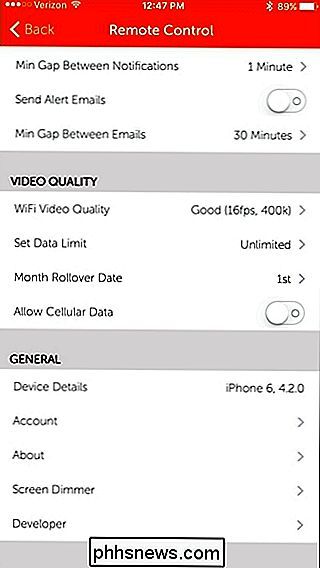
Galiausiai palieskite "Screen Dimmer" ir įsitikinkite, kad "Bright On Movement" yra išjungtas. Tai užtikrina, kad telefono ekranas, atliekantis įrašymą ir stebėjimą, neatsiranda, kai aptinka judesį. Tai nėra didžiulis dalykas, bet tai greitas būdas taupyti energiją.
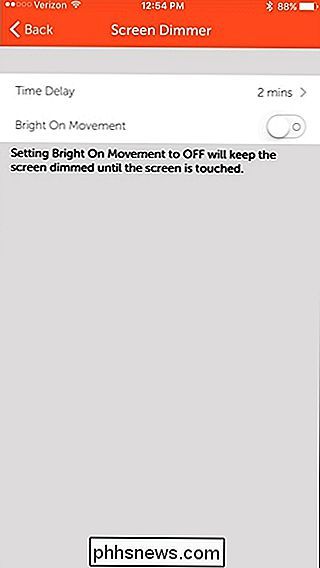
Kai nustatymai yra tokie, kokie jums reikalingi, galite sėdėti ir palaukti, kol pranešimai bus rodomi, kai fotoaparatas aptiks judesį. Jis automatiškai pradės įrašymą, kai tai įvyks (jei turite mokamą prenumeratą) ir išsaugokite įrašus, kad galėtumėte juos peržiūrėti vėliau.
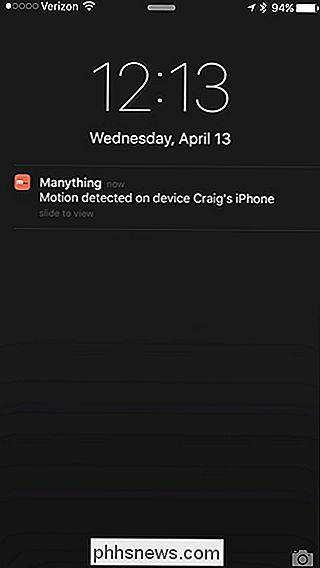

Kaip pridėti pasirinktinius teksto sparčiuosius klavišus į "iOS"
". ĮVeskite tą patį tekstą per elektroninio pašto adresus, telefono numerius ir tt, galite senėti. Jei pasirodysite, kad pakartotinai pakartojote tą pačią medžiagą savo "iPhone", tai lengviau. Pridėjus teksto nuorodų į sistemą, galite įrašyti visus sakinius tik keliais raidėmis. Nors jūs negalėsite sugalvoti dažniausiai įvestų dalykų sąrašo virš galvos, yra daugybė situacijų kai tai naudinga: Elektroninio pašto adresai Vardai / adresai / telefono numeriai Bendrosios frazės: "Aš skambinsiu per sekundę", "kur esi?

Kaip pasiekti "Dropbox" ir kitą "Cloud Storage" tiesiogiai iš "Chrome" OS "Failų tvarkyklės "
" "Google" atliko puikų darbą savo debesų tarnybos "Google" disku kepimui "Chrome OS" failų tvarkyklėje. Jei naudosite "Drive" daugumai debesies poreikių, tai atrodys kaip "Chrome" OS įrenginyje esantis vietinis saugojimas. Bet jei naudojate kažką kitą, pvz., "Dropbox" arba prie tinklo pritvirtintą atmintį, viskas neatrodo tokia švari.



